Laboratório de prática 7: Gerenciar aplicativos de tela
Neste laboratório, você vai gerenciar seu aplicativo de tela.
O que você aprenderá
- Como compartilhar aplicativos de tela
- Como gerenciar versões de aplicativos de tela
- Como publicar aplicativos de tela
- Como exportar aplicativos de tela
Macroetapas do laboratório
- Compartilhar um aplicativo de tela
- Exibir versões do aplicativo de tela
- Publicar um aplicativo de tela
- Exportar um aplicativo de tela
Pré-requisitos
- Precisa ter concluído o Laboratório 6: Formulários
Etapas detalhadas
Exercício 1: Gerenciamento
Tarefa 1.1: Compartilhar o aplicativo Solicitação de Reserva
-
Navegue até o portal do Power Apps Maker
https://make.powerapps.com -
Verifique se você está no ambiente Dev One.
-
Selecione a guia Aplicativos no menu de navegação esquerdo.
-
Escolha o aplicativo Solicitação de Reserva, selecione os Comandos (…) e escolha Compartilhar.
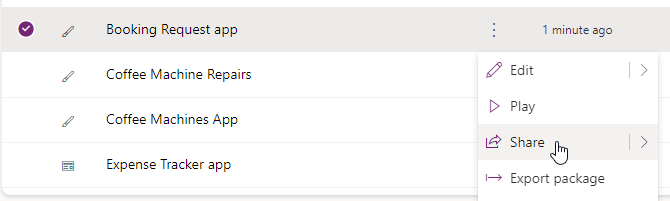
-
No painel Compartilhar, insira
Everyonee selecione Todos da Contoso.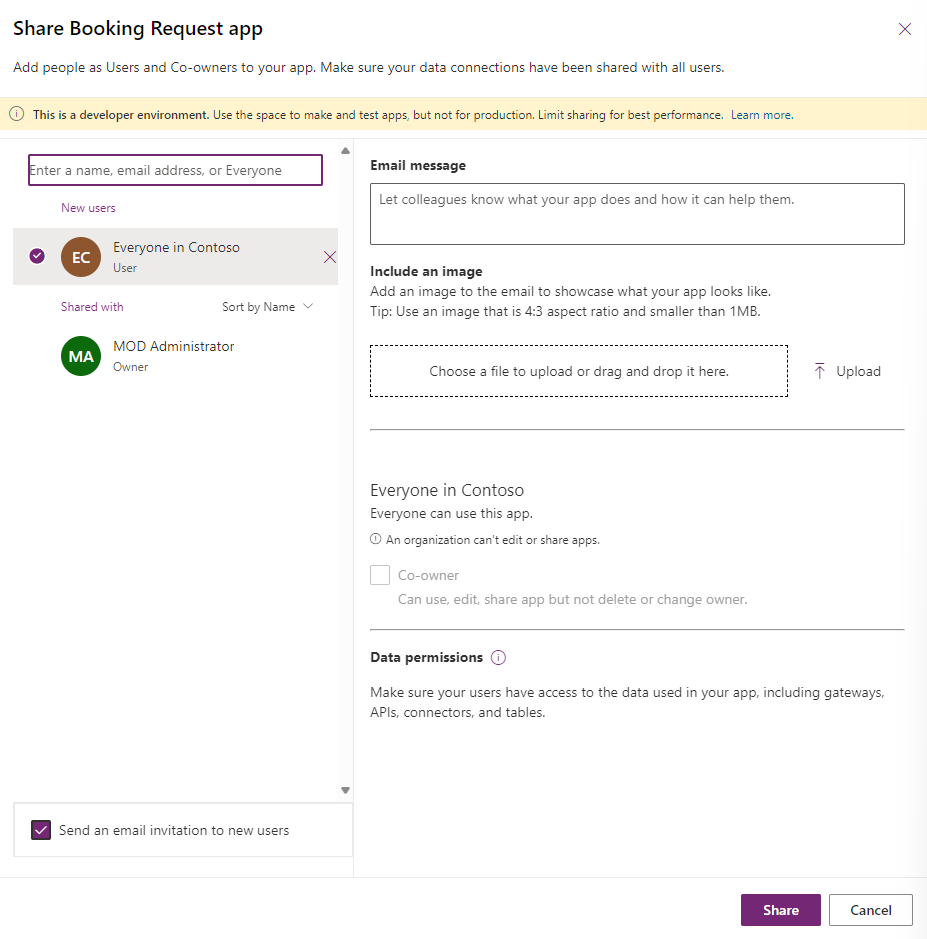
-
Selecione Compartilhar.
-
Feche o painel Compartilhar do aplicativo.
Tarefa 1.2: Publicar o aplicativo Solicitação de Reserva
-
Escolha o aplicativo Solicitação de Reserva, selecione os Comandos (…) e escolha Detalhes.
-
Selecione a guia Versões.
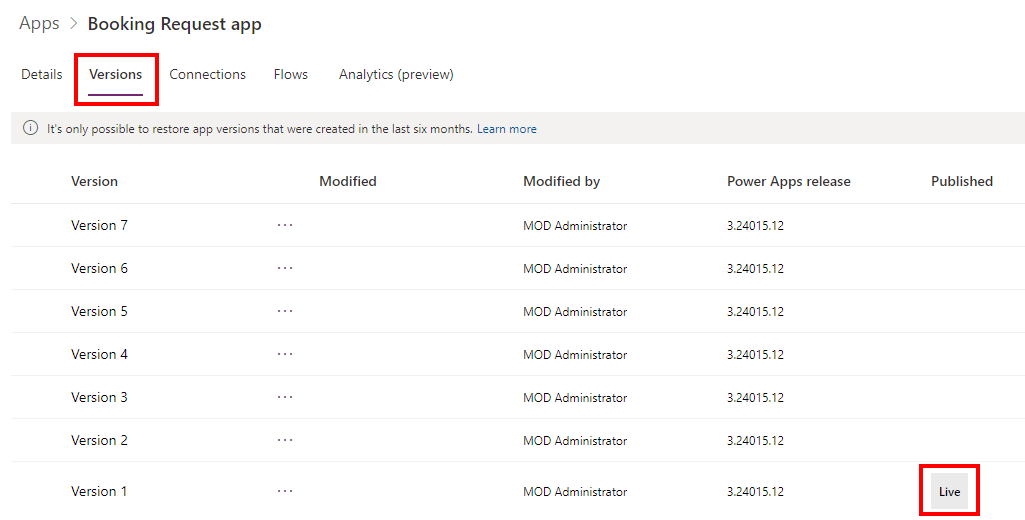
-
Selecione a última versão.
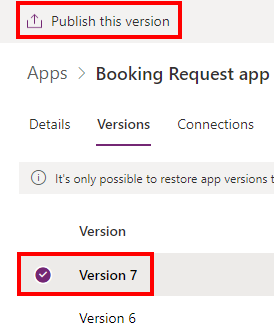
-
Selecione Publicar esta versão.
-
Escolha Publicar esta versão novamente.
Exercício 2: Exportação
Tarefa 2.1: Exportar o aplicativo Solicitação de Reserva
-
Navegue até o portal do Power Apps Maker
https://make.powerapps.com -
Verifique se você está no ambiente Dev One.
-
Selecione a guia Aplicativos no menu de navegação esquerdo.
-
Escolha o aplicativo Solicitação de Reserva, selecione os Comandos (…) e escolha Exportar pacote.
-
Insira
Booking Request apppara Nome. -
Selecione Atualizar em IMPORTAR CONFIGURAÇÃO.
-
Selecione Criar como novo e escolha Salvar.
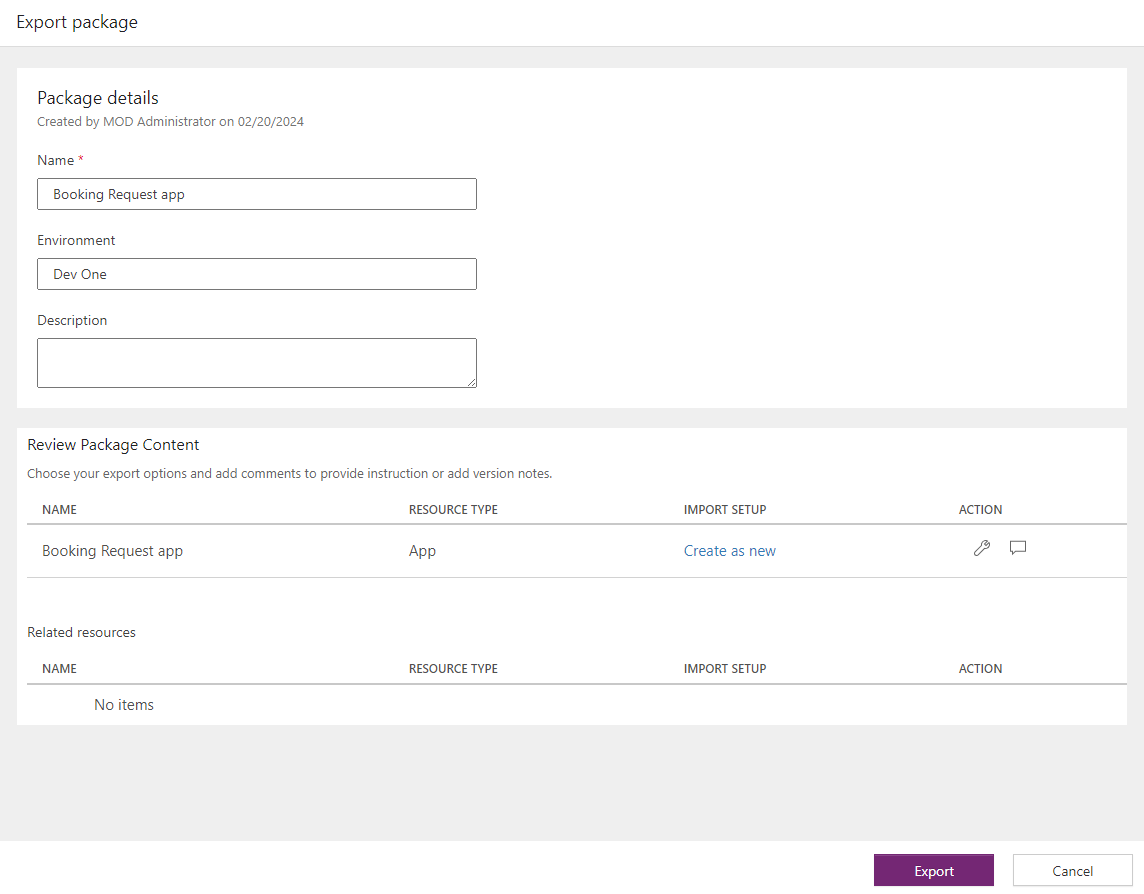
-
Selecione Exportar.
-
Aguarde até que o pacote seja criado e baixado. Isso cria um arquivo zip na pasta Downloads.
Tarefa 2.2: Salvar o aplicativo localmente
-
Selecione a guia Aplicativos no menu de navegação esquerdo.
-
Escolha o aplicativo Solicitação de Reserva, selecione os Comandos (…) e escolha Editar > Editar em uma nova guia.
-
Selecione o cursor suspenso ao lado de Salvar no canto superior direito do Power Apps Studio.
-
Escolha Baixar uma cópia.
-
Selecione Baixar. Isso cria um arquivo .msapp na pasta Downloads.
-
Selecione o botão <- Voltar no canto superior esquerdo da barra de comandos e escolha Sair para sair do aplicativo.